Qué es Your McAfee Subscription Has Expired POP-UP Scam
Your McAfee Subscription Has Expired POP-UP Scam hace referencia a una ventana emergente engañosa que afirma falsamente que necesita renovar su suscripción antivirus de McAfee. Estas ventanas emergentes a menudo se encuentran en varios sitios web cuestionables cuando hace clic en algo. También pueden ser mostrados por una infección de adware. Cualquiera que sea la causa, las ventanas emergentes son inofensivas a menos que interactúe con ellas y descargue lo que se ofrece, así como escriba los detalles de su tarjeta de crédito. 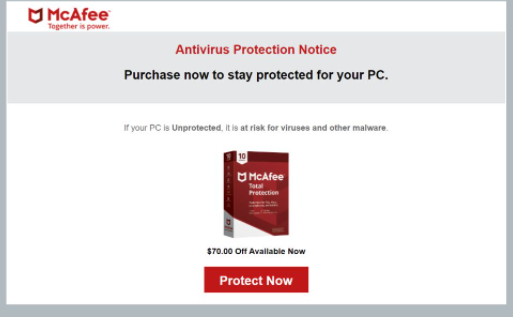
Hay muchas versiones de Your McAfee Subscription Has Expired POP-UP Scam esto, con diferentes programas antivirus mencionados en diferentes campañas de estafa. Sin embargo, la intención detrás de todos ellos es la misma. Todos tienen como objetivo engañar a los usuarios para que descarguen programas cuestionables y revelen información personal / confidencial, así como información de pago. Entonces, si encuentra este tipo de ventana emergente al navegar por Internet, ignore el mensaje y simplemente cierre la ventana.
Si ha descargado algo de esta ventana emergente, realice un análisis de su computadora con un programa antivirus porque es probable que haya descargado algún tipo de programa potencialmente no deseado, si no malware. Si ha proporcionado su información personal, tenga mucho cuidado con los correos electrónicos de phishing, las llamadas telefónicas y otras estafas. En caso de que haya escrito la información de su tarjeta de pago, supervise sus transacciones en busca de cualquier cosa sospechosa y comuníquese con su banco.
Puede eliminar Your McAfee Subscription Has Expired POP-UP Scam simplemente cerrando la ventana. Si la ventana emergente fue activada por un sitio web que estaba visitando, no debería volver a aparecer. Para evitar estas ventanas emergentes aleatorias en el futuro, instale un programa de bloqueo de anuncios para bloquearlas y que no aparezcan. Sin embargo, si las ventanas emergentes aparecen todo el tiempo, es probable que su computadora esté infectada con un programa de adware.
Qué desencadena ventanas emergentes aleatorias
Dependiendo de la frecuencia y el momento en que se producen los redireccionamientos, o bien no tiene un bloqueador de anuncios y visita sitios web de alto riesgo, o su computadora tiene adware instalado. Si estaba navegando por un sitio web cuestionable cuando fue redirigido, el sitio puede tener la culpa. Muchos sitios, generalmente los que tienen pornografía o contenido pirateado, se consideran de alto riesgo debido a los anuncios que alojan. No es raro activar redirecciones interactuando con cualquier cosa. Si frecuenta sitios web de alto riesgo, instale un programa de bloqueo de anuncios para evitar ventanas emergentes y redireccionamientos.
Si nota que se le muestran estas ventanas emergentes incluso cuando visita sitios seguros, su computadora puede estar infectada con adware. El adware es una infección bastante menor que se centra principalmente en exponerlo al contenido publicitario. Se instala mediante la agrupación de software, un método de instalación que permite que infecciones como adware y secuestradores de navegador se adjunte a programas gratuitos como ofertas adicionales y se instalen junto con ellos. Esto no requiere su permiso porque lo da sin siquiera saber cuándo instala el programa gratuito. Estas ofertas adicionales son técnicamente opcionales, pero están configuradas para instalarse junto con automáticamente. También están ocultos, lo que evita que muchos usuarios los deseleccionen, impidiendo así sus instalaciones.
En el futuro, al instalar programas gratuitos, asegúrese de elegir la configuración avanzada (personalizada) en lugar de predeterminada cuando se le dé la opción. La ventana de instalación afirmará que debe usar la configuración predeterminada, pero si lo hace, las ofertas adicionales se ocultarán y se le permitirá instalar. Si opta por la configuración avanzada, podrá revisar lo que se ha agregado y anular la selección de lo que no desea. Recomendamos anular la selección de todas las ofertas, sin importar cuán útiles puedan parecer. La agrupación de software no es un método de instalación confiable, y los programas que lo utilizan no deben poder instalarse. Es mucho más fácil desmarcar sus casillas que luego tener que desinstalar programas persistentes como adware y secuestradores de navegador.
Siempre preste atención a los programas que instala y cómo lo hace porque, de lo contrario, su computadora se llenará de basura en poco tiempo.
¿Es legítima la ventana emergente Su suscripción a McAfee ha caducado?
Estas alertas de renovación antivirus se hacen aparecer como si fueran notificaciones legítimas mostradas por los programas. Sin embargo, debido a que aparecen en el navegador, es inmediatamente obvio que son falsos. Las notificaciones legítimas del programa nunca aparecerán en su navegador.
Esta ventana emergente de estafa dice que “Su suscripción de McAfee ha caducado” y muestra una fecha. Afirma que debe renovar la suscripción para “no dejar su PC desprotegido contra las últimas amenazas”. La notificación muestra un botón “Renovar ahora” y contiene instrucciones para descargar la versión supuestamente más reciente del antivirus, en este caso, McAfee. Si hace clic en el botón, será redirigido para descargar un programa cuestionable. El mejor escenario, es un PUP. En el peor de los casos, es malware. También es probable que se le pida que proporcione su información personal y de pago. Se solicitará su nombre completo, dirección de correo electrónico, domicilio, número de teléfono, etc. Y para supuestamente renovar la suscripción, también deberá proporcionar la información de su tarjeta de pago. Toda esta información se almacena y luego se vende como parte de una recopilación de datos más grande o es utilizada por los propios estafadores. De cualquier manera, los datos pueden usarse para realizar estafas más sofisticadas. Tenga mucho cuidado con las personas que llaman desconocidas que conocen su nombre y otra información, y revise cuidadosamente sus correos electrónicos en busca de contenido malicioso.
Por último, debemos mencionar que si las ventanas emergentes son activadas por un programa de adware, está rastreando su navegación y recopilando información sobre qué sitios visita, qué busca, en qué contenido hace clic, su dirección IP, etc.
Your McAfee Subscription Has Expired POP-UP Scam eliminación
Recomendamos escanear su computadora con software antivirus en caso de que una infección de adware sea la razón por la que se le redirige. También puede eliminar Your McAfee Subscription Has Expired POP-UP Scam el adware manualmente, aunque puede llevar más tiempo porque tendría que hacer todo usted mismo. Una vez que el adware se haya ido, las redirecciones y las ventanas emergentes intrusivas se detendrán. Si no es adware, instale un programa de bloqueo de anuncios para bloquear redireccionamientos y ventanas emergentes cuando navegue por sitios web de alto riesgo.
Offers
Descarga desinstaladorto scan for Your McAfee Subscription Has Expired POP-UP ScamUse our recommended removal tool to scan for Your McAfee Subscription Has Expired POP-UP Scam. Trial version of provides detection of computer threats like Your McAfee Subscription Has Expired POP-UP Scam and assists in its removal for FREE. You can delete detected registry entries, files and processes yourself or purchase a full version.
More information about SpyWarrior and Uninstall Instructions. Please review SpyWarrior EULA and Privacy Policy. SpyWarrior scanner is free. If it detects a malware, purchase its full version to remove it.

Detalles de revisión de WiperSoft WiperSoft es una herramienta de seguridad que proporciona seguridad en tiempo real contra amenazas potenciales. Hoy en día, muchos usuarios tienden a software libr ...
Descargar|más


¿Es MacKeeper un virus?MacKeeper no es un virus, ni es una estafa. Si bien hay diversas opiniones sobre el programa en Internet, mucha de la gente que odio tan notorio el programa nunca lo han utiliz ...
Descargar|más


Mientras que los creadores de MalwareBytes anti-malware no han estado en este negocio durante mucho tiempo, compensa con su enfoque entusiasta. Estadística de dichos sitios web como CNET indica que e ...
Descargar|más
Quick Menu
paso 1. Desinstalar Your McAfee Subscription Has Expired POP-UP Scam y programas relacionados.
Eliminar Your McAfee Subscription Has Expired POP-UP Scam de Windows 8
Haga clic con el botón derecho al fondo del menú de Metro UI y seleccione Todas las aplicaciones. En el menú de aplicaciones, haga clic en el Panel de Control y luego diríjase a Desinstalar un programa. Navegue hacia el programa que desea eliminar y haga clic con el botón derecho sobre el programa y seleccione Desinstalar.


Your McAfee Subscription Has Expired POP-UP Scam de desinstalación de Windows 7
Haga clic en Start → Control Panel → Programs and Features → Uninstall a program.


Eliminación Your McAfee Subscription Has Expired POP-UP Scam de Windows XP
Haga clic en Start → Settings → Control Panel. Busque y haga clic en → Add or Remove Programs.


Eliminar Your McAfee Subscription Has Expired POP-UP Scam de Mac OS X
Haz clic en el botón ir en la parte superior izquierda de la pantalla y seleccionados aplicaciones. Seleccione la carpeta de aplicaciones y buscar Your McAfee Subscription Has Expired POP-UP Scam o cualquier otro software sospechoso. Ahora haga clic derecho sobre cada una de esas entradas y seleccionar mover a la papelera, luego derecho Haz clic en el icono de la papelera y seleccione Vaciar papelera.


paso 2. Eliminar Your McAfee Subscription Has Expired POP-UP Scam de los navegadores
Terminar las extensiones no deseadas de Internet Explorer
- Abra IE, de manera simultánea presione Alt+T y seleccione Administrar Complementos.


- Seleccione Barras de Herramientas y Extensiones (los encuentra en el menú de su lado izquierdo).


- Desactive la extensión no deseada y luego, seleccione los proveedores de búsqueda. Agregue un proveedor de búsqueda nuevo y Elimine el no deseado. Haga clic en Cerrar. Presione Alt + T nuevamente y seleccione Opciones de Internet. Haga clic en la pestaña General, modifique/elimine la página de inicio URL y haga clic en OK
Cambiar página de inicio de Internet Explorer si fue cambiado por el virus:
- Presione Alt + T nuevamente y seleccione Opciones de Internet.


- Haga clic en la pestaña General, modifique/elimine la página de inicio URL y haga clic en OK.


Reiniciar su navegador
- Pulsa Alt+X. Selecciona Opciones de Internet.


- Abre la pestaña de Opciones avanzadas. Pulsa Restablecer.


- Marca la casilla.


- Pulsa Restablecer y haz clic en Cerrar.


- Si no pudo reiniciar su navegador, emplear una buena reputación anti-malware y escanear su computadora entera con él.
Your McAfee Subscription Has Expired POP-UP Scam borrado de Google Chrome
- Abra Chrome, presione simultáneamente Alt+F y seleccione en Configuraciones.


- Clic en Extensiones.


- Navegue hacia el complemento no deseado, haga clic en papelera de reciclaje y seleccione Eliminar.


- Si no está seguro qué extensiones para quitar, puede deshabilitarlas temporalmente.


Reiniciar el buscador Google Chrome página web y por defecto si fuera secuestrador por virus
- Abra Chrome, presione simultáneamente Alt+F y seleccione en Configuraciones.


- En Inicio, marque Abrir una página específica o conjunto de páginas y haga clic en Configurar páginas.


- Encuentre las URL de la herramienta de búsqueda no deseada, modifíquela/elimínela y haga clic en OK.


- Bajo Búsqueda, haga clic en el botón Administrar motores de búsqueda. Seleccione (o agregue y seleccione) un proveedor de búsqueda predeterminado nuevo y haga clic en Establecer como Predeterminado. Encuentre la URL de la herramienta de búsqueda que desea eliminar y haga clic en X. Haga clic en Listo.




Reiniciar su navegador
- Si el navegador todavía no funciona la forma que prefiera, puede restablecer su configuración.
- Pulsa Alt+F. Selecciona Configuración.


- Pulse el botón Reset en el final de la página.


- Pulse el botón Reset una vez más en el cuadro de confirmación.


- Si no puede restablecer la configuración, compra una legítima anti-malware y analiza tu PC.
Eliminar Your McAfee Subscription Has Expired POP-UP Scam de Mozilla Firefox
- Presione simultáneamente Ctrl+Shift+A para abrir el Administrador de complementos en una pestaña nueva.


- Haga clic en Extensiones, localice el complemento no deseado y haga clic en Eliminar o Desactivar.


Puntee en menu (esquina superior derecha), elija opciones.
- Abra Firefox, presione simultáneamente las teclas Alt+T y seleccione Opciones.


- Haga clic en la pestaña General, modifique/elimine la página de inicio URL y haga clic en OK. Ahora trasládese al casillero de búsqueda de Firefox en la parte derecha superior de la página. Haga clic en el ícono de proveedor de búsqueda y seleccione Administrar Motores de Búsqueda. Elimine el proveedor de búsqueda no deseado y seleccione/agregue uno nuevo.


- Pulse OK para guardar estos cambios.
Reiniciar su navegador
- Pulsa Alt+U.


- Haz clic en Información para solucionar problemas.


- ulsa Restablecer Firefox.


- Restablecer Firefox. Pincha en Finalizar.


- Si no puede reiniciar Mozilla Firefox, escanee su computadora entera con una confianza anti-malware.
Desinstalar el Your McAfee Subscription Has Expired POP-UP Scam de Safari (Mac OS X)
- Acceder al menú.
- Selecciona preferencias.


- Ir a la pestaña de extensiones.


- Toque el botón Desinstalar el Your McAfee Subscription Has Expired POP-UP Scam indeseables y deshacerse de todas las otras desconocidas entradas así. Si no está seguro si la extensión es confiable o no, simplemente desmarque la casilla Activar para deshabilitarlo temporalmente.
- Reiniciar Safari.
Reiniciar su navegador
- Toque el icono menú y seleccione Reiniciar Safari.


- Elija las opciones que desee y pulse Reset reset (a menudo todos ellos son pre-seleccion).


- Si no puede reiniciar el navegador, analiza tu PC entera con un software de eliminación de malware auténtico.
Site Disclaimer
2-remove-virus.com is not sponsored, owned, affiliated, or linked to malware developers or distributors that are referenced in this article. The article does not promote or endorse any type of malware. We aim at providing useful information that will help computer users to detect and eliminate the unwanted malicious programs from their computers. This can be done manually by following the instructions presented in the article or automatically by implementing the suggested anti-malware tools.
The article is only meant to be used for educational purposes. If you follow the instructions given in the article, you agree to be contracted by the disclaimer. We do not guarantee that the artcile will present you with a solution that removes the malign threats completely. Malware changes constantly, which is why, in some cases, it may be difficult to clean the computer fully by using only the manual removal instructions.
